win10系統(tǒng)使用小任務(wù)欄按鈕的方法
相信很多小伙伴都在使用win10系統(tǒng),這款操作系統(tǒng)在以往版本的基礎(chǔ)上進行了優(yōu)化升級,因此在功能以及性能方面更加的全面,從而讓用戶更加方便快捷的使用電腦。我們在操作電腦系統(tǒng)的過程中,可以在界面底部看到一個任務(wù)欄,在任務(wù)欄中會看到很多應(yīng)用圖標。如果在任務(wù)欄中有太多的任務(wù)圖標,就會有一些的任務(wù)圖標不能顯示出來,這時候我們可以使用小任務(wù)欄按鈕,使任務(wù)欄中能夠顯示更多的圖標。那么接下來小編就給大家詳細介紹一下win10系統(tǒng)使用小任務(wù)欄按鈕的具體操作方法,有需要的朋友可以看一看。

1.首先在電腦桌面的左下角找到開始圖標按鈕并點擊,其上方就會出現(xiàn)一個窗口,我們在窗口左側(cè)點擊“設(shè)置”選項。
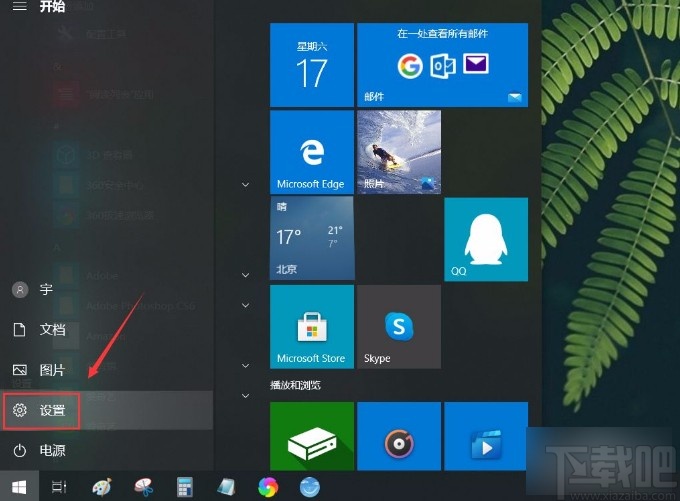
2.接著界面上就會出現(xiàn)一個設(shè)置頁面,我們在頁面上找到“個性化”選項,點擊這個選項就可以了。
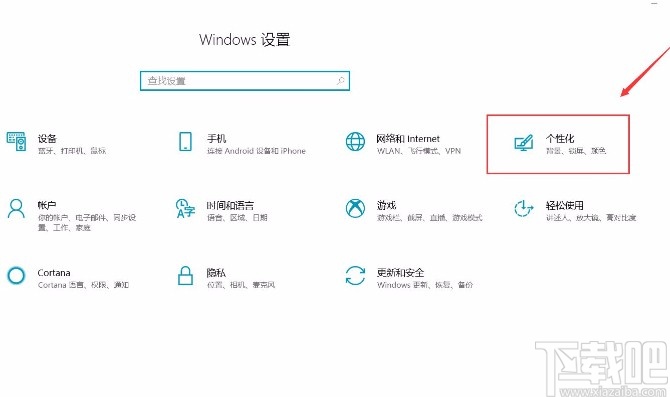
3.然后就會切換到個性化頁面,我們在頁面左側(cè)邊欄中點擊“任務(wù)欄”選項,之后再進行下一步操作。
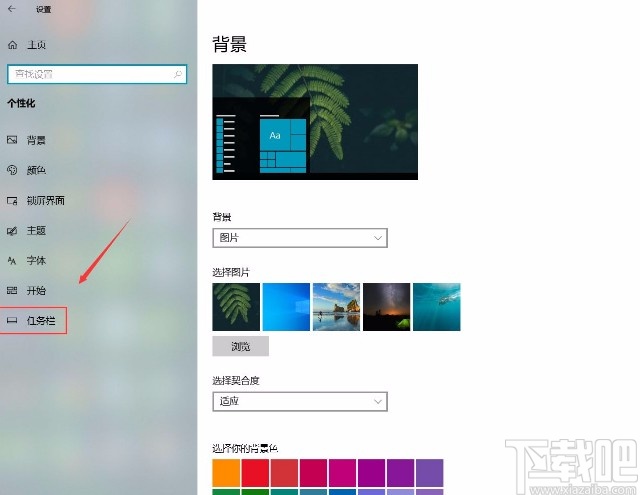
4.接下來在界面上就可以看到“使用小任務(wù)欄按鈕”選項,該選項下方有一個開關(guān)按鈕,如下圖所示。
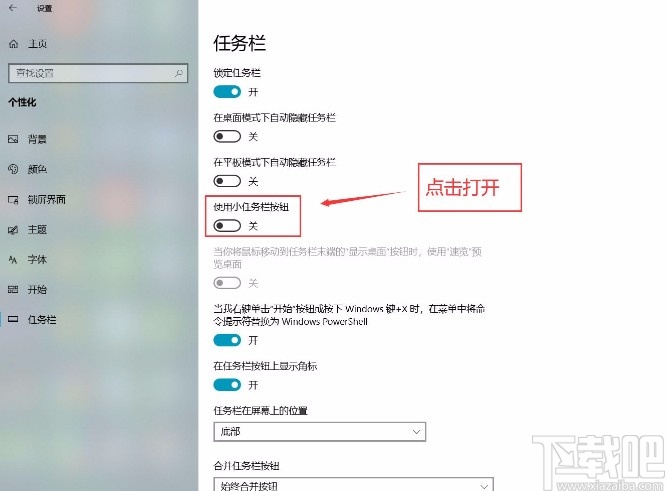
5.最后我們點擊“使用小任務(wù)欄按鈕”選項下方的開關(guān)按鈕將其打開,就可以看到界面底部的任務(wù)欄圖標變小了,如下圖所示,大家可以作為參考。
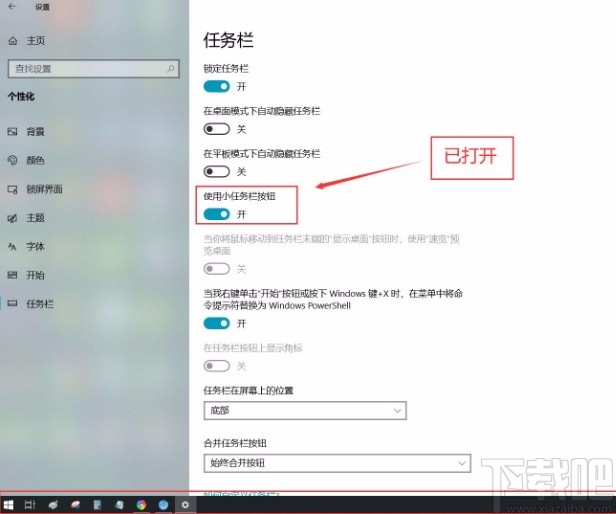
以上就是小編給大家整理的win10系統(tǒng)使用小任務(wù)欄按鈕的具體操作方法,方法簡單易懂,有需要的朋友可以看一看,希望這篇教程對大家有所幫助。
相關(guān)文章:
1. Win10系統(tǒng)下Runtimebroker.exe進程占用CPU過高怎么辦?2. win10系統(tǒng)去掉桌面圖標陰影的方法3. Win10系統(tǒng)如何設(shè)置軟件開機自動啟動? win10開機啟動項的設(shè)置方法4. Win10系統(tǒng)如何開啟Aero透明效果?Win10任務(wù)欄啟用透明效果的方法5. 炫龍炎魔T2Ti筆記本怎樣安裝win10系統(tǒng) 安裝win10系統(tǒng)操作步驟介紹6. win10系統(tǒng)設(shè)置應(yīng)用位置權(quán)限的方法7. 微星ge62筆記本u盤怎樣安裝win10系統(tǒng) 安裝win10系統(tǒng)步驟說明8. Win10系統(tǒng)WMI Provider Host占用CPU過高如何解決?9. Win10重裝系統(tǒng)后硬盤不見了怎么辦?Win10系統(tǒng)、硬盤找不到解決方法10. Win10系統(tǒng)專業(yè)版密匙激活碼盤點
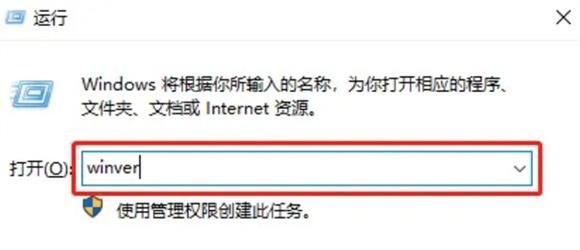
 網(wǎng)公網(wǎng)安備
網(wǎng)公網(wǎng)安備